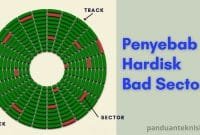Ini dia metode mudah cara mengembalikan file yang terhapus di flashdisk, bagi yang belum tahu file yang terhapus di flashdisk dengan file yang terhapus di folder di PC adalah berbeda.
Pada PC folder yang tidak sengaja terhapus akan masuk ke Recycle bin dan bisa dengah mudah dikembalikan/ direstore ke folder semula. Berbeda pada flashdisk setiap file yang dihapus akan langsung dihapus permanen karena memang tidak ada recycle bin pada flashdisk.
Namun selain karena ketidaksengajaan, file hilang pada flashdisk bisa juga disebabkan oleh virus, data korup dan lain lain. Berikut dibawah ini selengkapnya :
Penyebab File Terhapus di Flashdisk
Berikut ini adalah beberapa kemungkinan penyebab file terhapus dari flashdisk yang sering terjadi :
- File tidak sengaja terhapus
- Mencabut flashdisk ketika sedang digunakan
- Terinfeksi malware
- Terkena virus yang menyembunyikan file dan folder
- Flashdisk terkena lembab/ panas
- Kerusakan hardware pada flashdisk
Biasanya yang paling sering menjadi penyebab adalah mencabut flashdisk ketika masih digunakan sehingga sebagian data menjadi korup dan tidak bisa terbaca. Atau bisa juga dikarenan terkena virus yang seringnya adalah meneymbunyikan file dan folder pada flashdisk.
Pastikan File Tidak Terhidden
Nah sebelum menentukan metode cara mengembalikan file yang terhapus di flashdisk pastikan dulu bahwa file/ folder tidak terhidden atau tersembunyikan.
Jika memang file hanya terhidden maka sobat beruntung karena hampir 100% data bisa dikembalikan selama flashdisk tidak di format.
Biasanya ini terjadi karena flashdisk sudah terinfeksi virus shortcut yang cirinya pada flashdisk hanya tampil seperti dibawah ini :

Solusi mudahnya adalah dengan menggunakan smadav, bisa juga dengan cara tanpa aplikasi dengan menggunakan CMD namun dirasa kurang praktis.
Berikut langkah langkah cara mengembalikan file yang terhapus di flashdisk karena virus :
- Install aplikasi smadav, download dari website smadav.net
- Scan flashdisk dengan cara klik kanan pada flashdisk lalu pilih scan with smadav

- Setelah proses scanning selesai klik Fix all

Lalu cek kembali pada folder di flashdisk seharusnya sudah muncul file yang hilang tersebut.
Smadav ini tidak hanya bisa digunakan pada flashdisk saja tetapi bisa juga untuk menampilkan file hidden pada hardisk (drive C dan D).
Baca juga : Fungsi Hardisk
Cara Mengembalikan File yang Terhapus dengan Diskdrill
Jika sudah dipastikan data file pada flashdisk tidak tersembunyi oleh virus shorcut maka cara pertama bisa menggunakan aplikasi Diskdrill.
Aplikasi ini sebenarnya adalah berbayar namun jangan khawatir karena pada versi gratis bisa merecover file terhapus sampai maksimal 500 MB
Cara mengembalikan file terhapus pada flashdisk dengan diskdrill sangat mudah bahkan oleh pemula sekalipun, aplikasi ini memiliki algoritma yang bisa mengenali file korup dan mengembalikannya lagi seperti semula
Berikut adalah langkah langkah nya :
- Download dan install aplikasi Diskdrill dengan mengunjungi website www.cleverfiles.com
- Hubungkan flashdisk ke port USB PC/ laptop lalu pilih flashdisk yang akan dikembalikan datanya lalu klik “Search for lost data“

- Pilih file yang akan dikembalikan datanya lalu klik “Recover“

Berikutnya cek kembali pada folder yang sudah dipilih untuk recovery apakah file yang terhapus sudah bisa dibuka.
Cara Mengembalikan File yang Terhapus dengan Recuva
Aplikasi alternatif untuk mengembalikan file terhapus pada flashdisk maupun pada PC yang cukup populer yaitu Recuva yang merupakan aplikasi gratisan sehingga tidak ada batasan dalam penggunaannya.
Aplikasi ini mengembalikan file yang terhapus pada flashdisk ini bisa digunakan pada Windows 10, Windows 8 dan Windows 7, berikut adalah langkah langkahnya :
- Download dan install aplikasi recuva pada website ccleaner.com pilih saja versi free
- Buka aplikasi recuva maka akan menampilkan jenis file yang terhapus, untuk mempercepat proses dan memaksimalkan proses recovery sebaiknya dipilih sesuai jenis file nya. Lalu klik Next

- Pilih lokasi flashdisk yang akan dikembalikan datanya
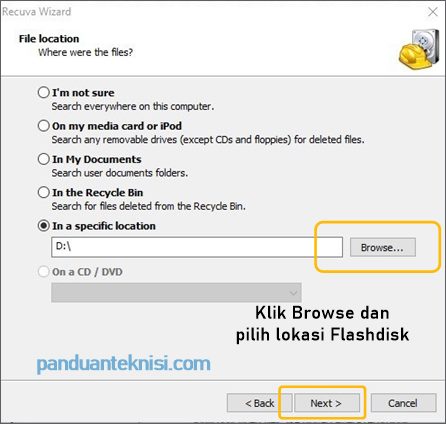
- Berikutnya akan muncul window seperti dibawah ini, jika file yang terhapus sudah cukup lama dan sudah tertimpa file baru pada flashdisk maka centang deepscan, namun proses deep scan ini lumayan lama, disarankan dicoba dlu tanpa deep scan

- Tunggu proses scan dan jika sudah selesai akan muncul list file yang terhapus. File dengan ikon warna hijau berarti file masih baisa direcover, sedangkan merah kemungkinan kecil untuk bisa direcover

- Setelah klik recover maka akan muncul tampilan pilihan dimana file yang terhapus akan disimpan, selanjutnya tinggal cek hasil recover.
Demikian artikel ini semoga bisa bermanfaat.